Présentation
Cura est aujourd’hui utilisé par des millions de makers à travers le monde. Il est recommandé par de nombreux constructeurs (dont Dagoma qui diffuse une version adaptée).
Je vais me lancer dans la découverte et le test de la version Ultimaker Cura 3.5.1 (dernière version disponible au moment où j’écris ces lignes).
Le logiciel est Open Source, se télécharge et s’installe sans problème.
Après lancement, je retrouve un visuel très proche de Cura by Dagoma, que j’ai jusqu’à présent utilisé.
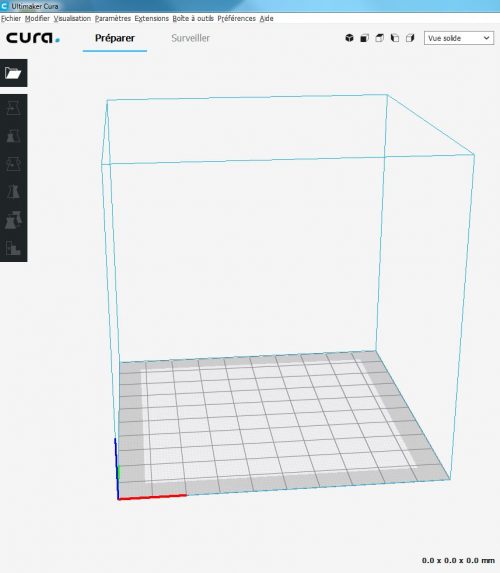
Je commence par regarder le menu Préférences -> Configurer Cura.
On y trouve un onglet Imprimantes.
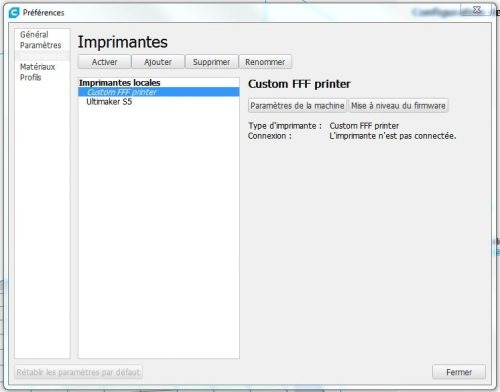
Comme avec tout Slicer, la première étape consiste à bien définir les paramètres de son imprimante (taille du plateau, tête, vitesse, etc).
J’ajoute donc une Imprimante, et – oh miracle – en dessous des modèles Ultimaker, je trouve une rubrique Other avec MON imprimante Dagoma.
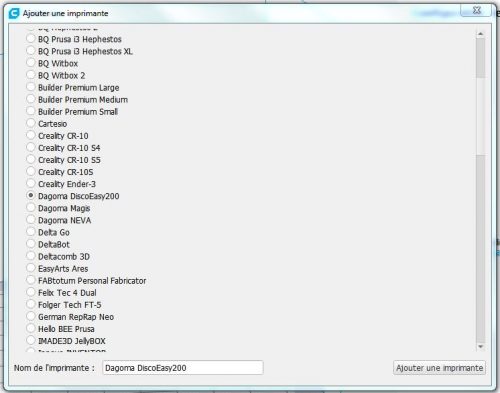
Miraculeux. En un clic, j’ai identifié, et donc normalement renseigné l’ensemble des paramètres de manière optimale.
Voici maintenant à quoi ressemble mon Cura 3.5.1 configuré :
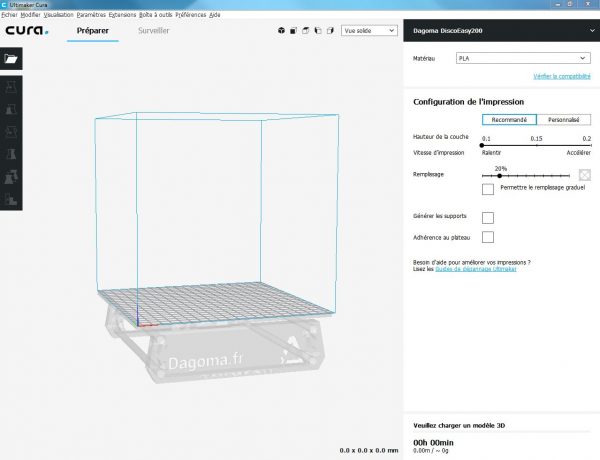
Je charge un modèle.
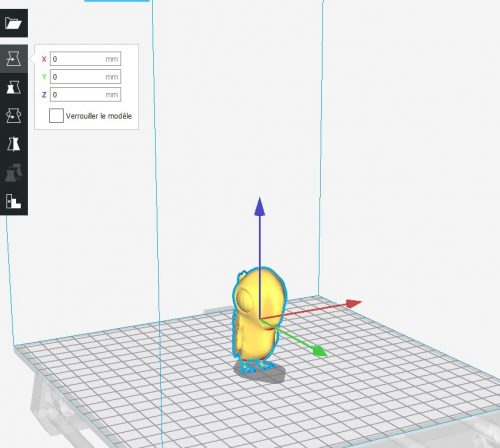
On retrouve cette fois sur la gauche de l’écran les principales commandes déjà présentes dans Cura By Dagoma : Rotations, Mise à l’échelle, Symétries. On peut aussi déplacer le modèle, et bloquer les supports (?).
Sur la partie droite de l’écran, on retrouve les options pour préparer le fichiers gcode.
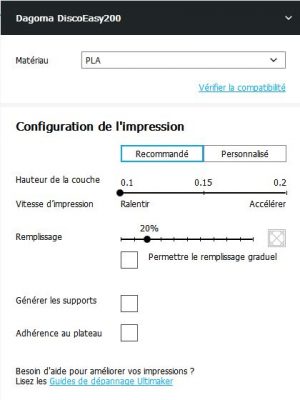
Configuration Recommandée
Bonne nouvelle : Cura propose un mode Recommandé dans lequel on va retrouver un paramétrage minimum (comme dans Cura by Dagoma) :
- Hauteur de la couche : 0.1, 0.15 , 0.2
- Remplissage : paramétrable de 0 à 100 % par pas de 10 %
- Une option de remplissage graduel
- La génération ou non de supports
- L’amélioration de l’adhérence au plateau.
Un clic ensuite sur le bouton Préparer et le logiciel fait son travail.
Résultat visiblement équivalent que celui obtenu avec Cura by Dagoma (avec un remplissage à 20% au lieu de 15%).
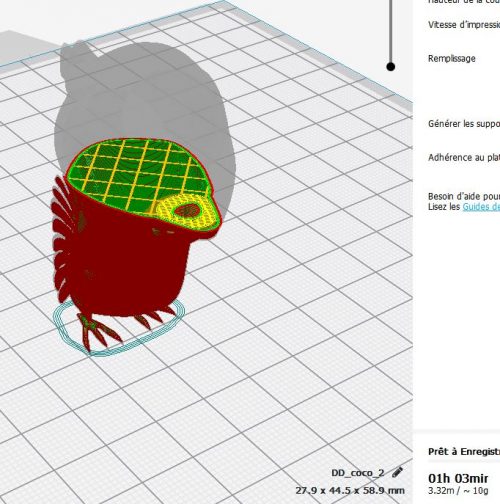
Remarque sur le paramètre de remplissage graduel :
A priori, cette option permet au logiciel d’adapter lui-même le remplissage en fonction de la géométrie de la pièce.
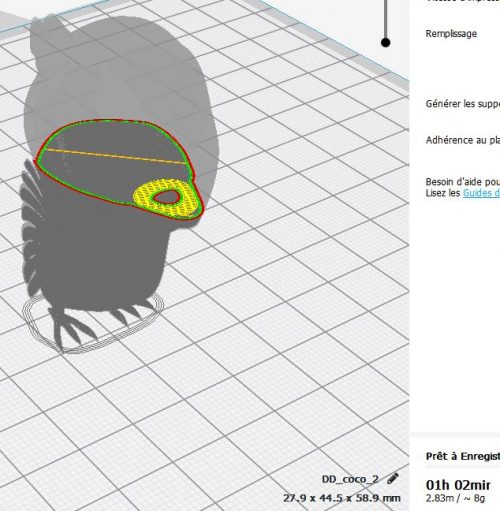
Ici par exemple, pour la même couche, on observe un remplissage très faible, mais qui sera plus important sur d’autres couches. On va gagner presque 50 cm de filament.
Pas de différence notable en ce qui concerne les options d’amélioration de l’adhérence au plateau et de la génération des supports.
A noter que les zones à risques (donc difficiles à imprimer sans support) sont indiquées en rouge sur l’objet. Utile pour décider si un support est nécessaire ou pas.
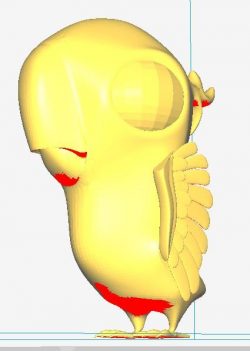
Configuration personnalisée
Cura offre aussi la possibilité d’aller plus loin dans le paramétrage de l’impression. Cet Onglet offre de nombreuses possibilités de réglages.
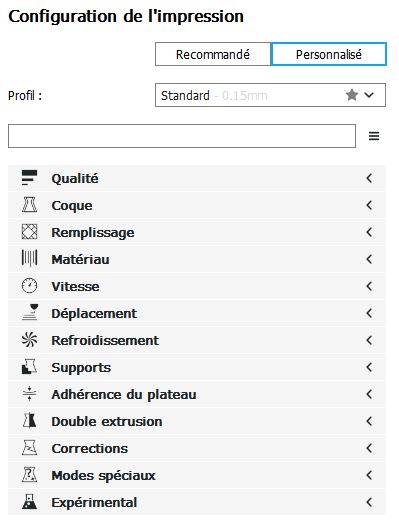
Qualité
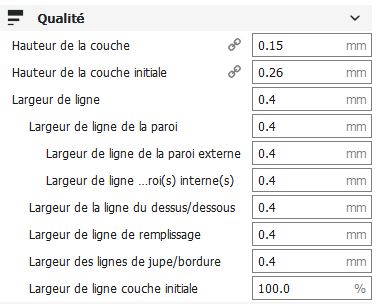
On retrouve tous les éléments propres au tracé lui-même : largeur de ligne, hauteur de couche,etc. A manier avec précaution, car ces paramètres sont très liés à l’imprimante et aux performances de la tête d’impression.
Coque
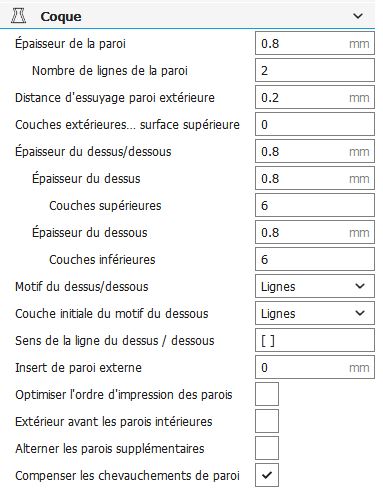
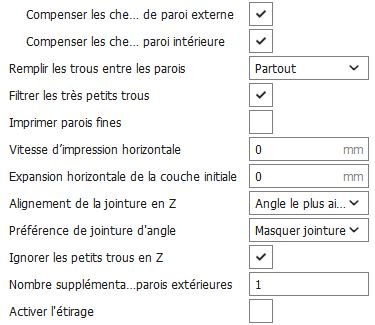
Encore beaucoup de paramètres pour améliorer l’aspect de la pièce. A noter ici :
- la possibilité de changer le nombre des couches supérieures et inférieures,
- la possibilité de changer le motif de la première et de la dernière couche,
- la possibilité d’effectuer un passage sur la dernière couche, sans impression, juste pour lisser le plastique.
A tester ……
remplissage
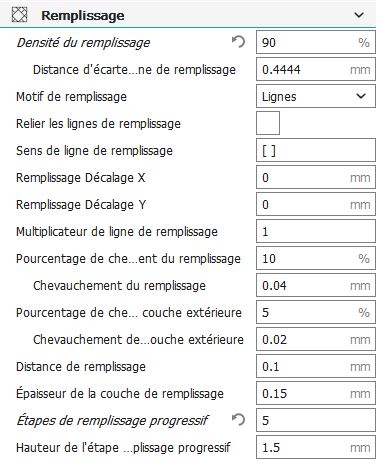
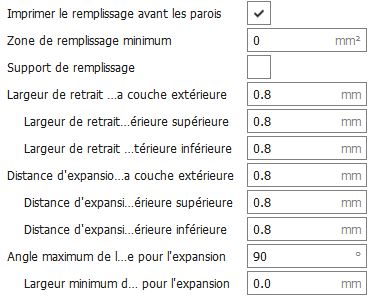
Possibilité ici de changer le motif de remplissage, en fonction des besoins : économie de matière, augmentation de la résistance, etc.
materiau
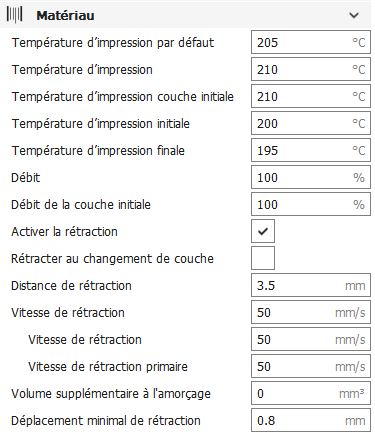
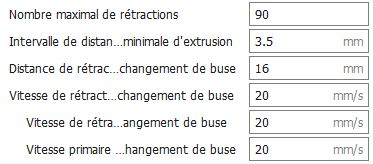
On touche ici des éléments très importants, qui sont directement liés à la nature même du filament : température, vitesse de rétractation, débit. Avec l’habitude, on trouvera – en fonction de ses besoins – les bons réglages. Mais il n’y a pas de miracle : il faut essayer.
vitesse
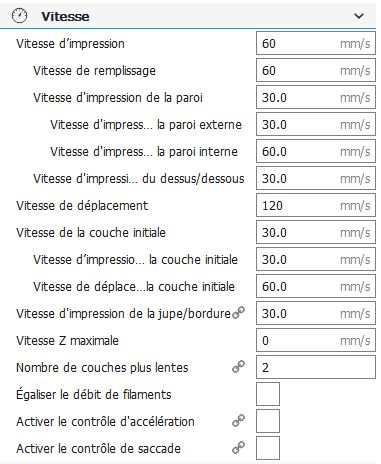
Une affaire de spécialistes. Car, généralement, une fois les caractéristiques de l’imprimante renseignées, on touche rarement à ces paramètres.
deplacement
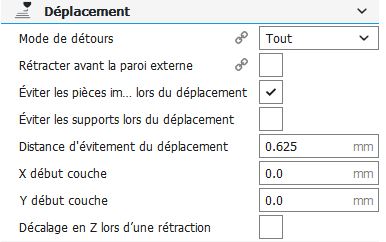
Plusieurs options à prendre en compte pour améliorer la qualité : la possibilité d’éviter les rétractations, ou des zones de la pièce.
refroisissement
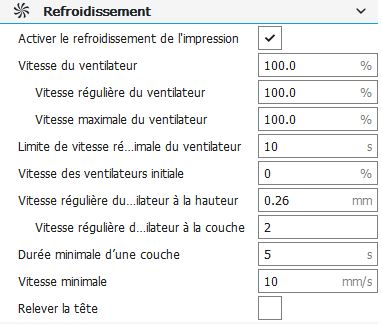
On va pouvoir ici régler les problèmes de refroidissement de la pièce, lorsque de petites zones sont à imprimer par exemple. Ici, on considère que le durée minimale d’impression d’une couche est de 5 secondes. Si l’impression dure 2 secondes, alors la tête va attendre 3 secondes supplémentaires avant d’imprimer la couche suivante. Très utile !
supports
Lorsque cette option est activée :
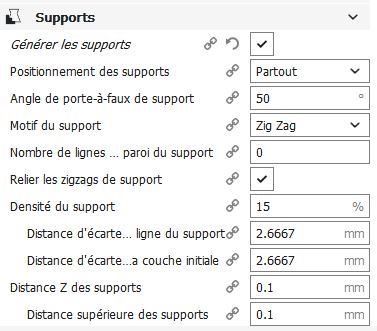
Une option intéressante de Cura par rapport à Cura by Dagoma réside dans la possibilité de paramétrage des supports. On va pouvoir ici choisir le motif du support – plus ou moins facile à retirer, plus ou moins résistant – et définir les distances entre pièce et support.
Adhérence du plateau
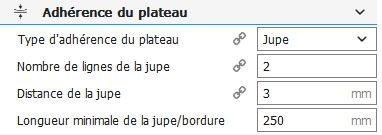
Comme pour les supports, possibilité de choisir le motif et les distances.
double extrusion
Je saute ces options car je ne suis pas concerné avec mon imprimante.
Corrections
Je saute aussi, car je vais partir du principe que mon modèle a été vérifié avant. Mais il est possible d’apporter certaines corrections, sans doute moyennant un certain temps…
modes speciaux
Pas tout compris ???
experimental
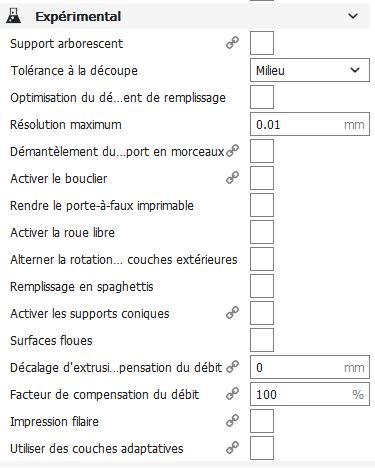
On va trouver ici plusieurs choses à tester, en particulier le support arborescent. Il s’agit ici de créer un support sous forme d’arbre. Cette fonctionnalité avait été visiblement une des nouveautés de la version Cura 3.
Petit test comparatif entre support ligne et support arborescent sur mon modèle du début .
| Couche 33 | |
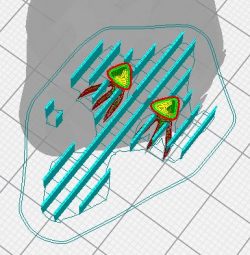 |
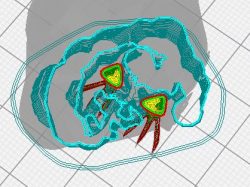 |
| Couche 194 | |
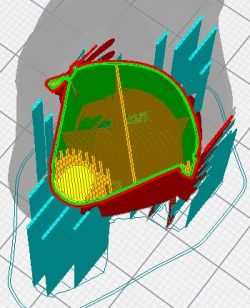 |
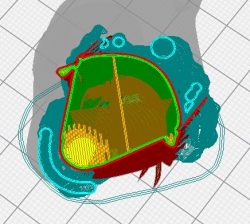 |
Support Ligne : 1h38 pour 13g
Support ZigZag : 1h47 pour 16g
Support Arborescent : 1h17 pour 11g.
Trop tentant comme type de support.
Alors c’est parti pour l’impression d’un cerf.


À voir maintenant si je vais réussir à enlever le support sans briser les bois qui semblent fragiles.

Finalement, pas de problème pour enlever le support…
Et un résultat plutôt sympa pour un premier essai…